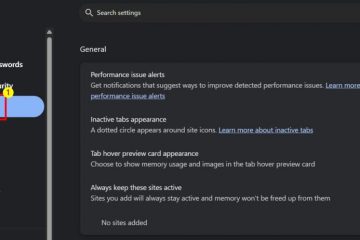Aprenda a ativar e configurar a proteção de ransomware embutida no Windows 11 e no Windows 10.
Os ataques de ransomware são devastadores. Embora vírus, malware e outras formas de ataques de computador sejam, sem dúvida, problemáticos e criem uma dor de cabeça real, você pode pelo menos recuperar os dados do sistema na maioria das vezes. Mas com ransomware, todos os seus arquivos são criptografados e você deve pagar um resgate, geralmente na forma de criptomoeda, para pelo menos ter esperança de descriptografar e obter acesso ao seu próprio arquivo. Uma vez ativado, você pode adicionar todas as suas pastas importantes e isso as protegerá de alterações não autorizadas. Neste guia rápido e fácil, mostrarei as etapas para ativar o ransomware no Windows 11 e 10 para proteger seus arquivos e dados. Vamos começar.
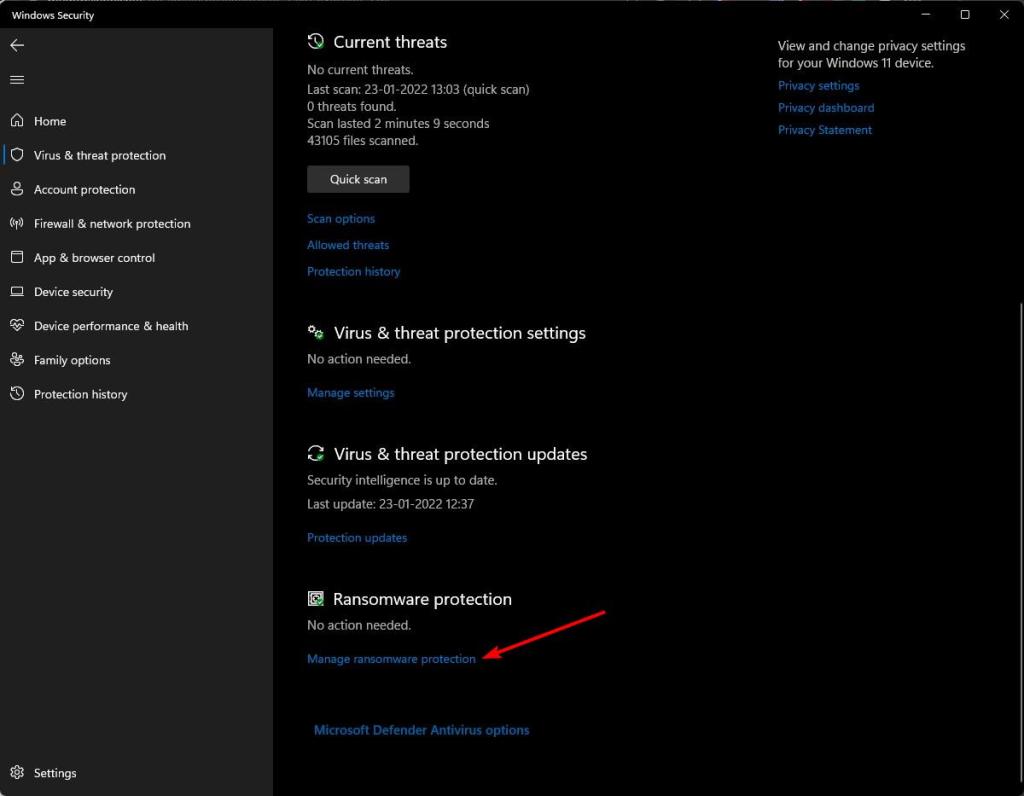
Proteção de ransomware no Windows 11 e Windows 10. Se você estiver usando um antivírus de terceiros, não pode permitir a proteção de ransomware na segurança do Windows.
Ative a proteção contra ransomware no Windows 11 e 10
Você pode ativar e configurar a proteção de Ransomware, também chamada de acesso controlado, usando o aplicativo de segurança do Windows. Veja como fazê-lo. TOGLE.CLICK O link “ Protect as pastas “. Clique com o botão” adicione uma pasta protegida “. Da mesma forma, . Com isso, você protege todos os seus dados importantes contra o ransomware .
Etapas detalhadas (com capturas de tela)
Primeiro, Abra o aplicativo de segurança do Windows . Você pode fazer isso pesquisando”Windows Security”no menu Iniciar. Como alternativa, abra o aplicativo Configurações, vá para a página”Privacidade e segurança”>”Windows Security”e clique no botão”Abra o Windows Security”. Em seguida, role para baixo no painel direito e clique no link” Gerenciar proteção de ransomware “na seção”Proteção de ransomware”. Em seguida, clique no link” protegido “. Aqui, selecione a pasta que você deseja proteger e clique no botão” selecione a pasta “.
É isso. A pasta é adicionada à lista de acesso à pasta controlada. A partir de agora, a pasta está protegida. Isso significa que está a salvo do ransomware. De fato, nenhum programa pode acessar ou modificar essa (s) pasta (s) específica (s) sem a sua autorização. Quando necessário, você pode permitir manualmente um aplicativo através do acesso à pasta controlada.
Se você tiver alguma dúvida ou precisar de ajuda, comente abaixo. Ficarei feliz em ajudar.